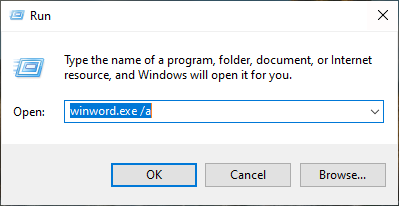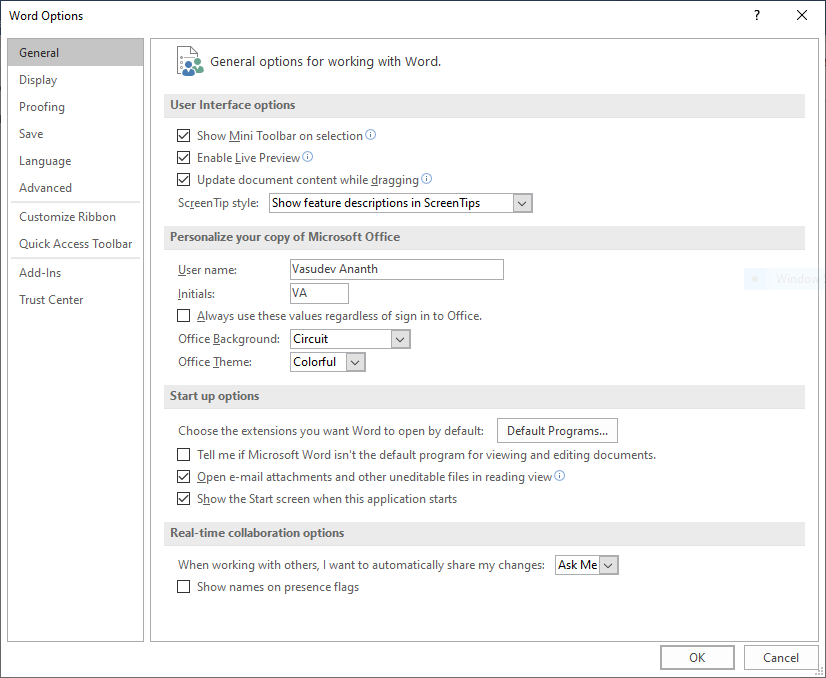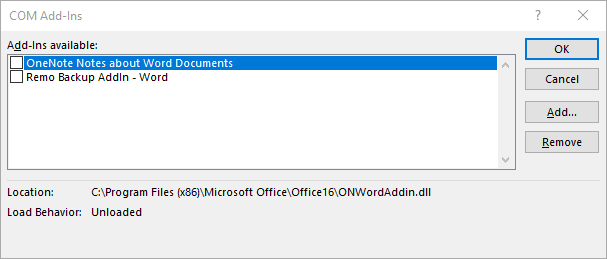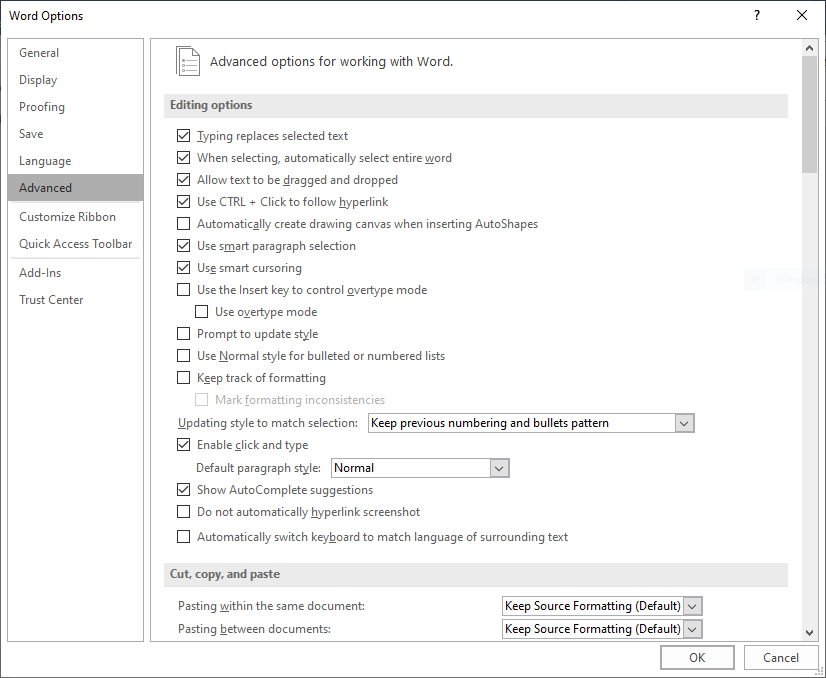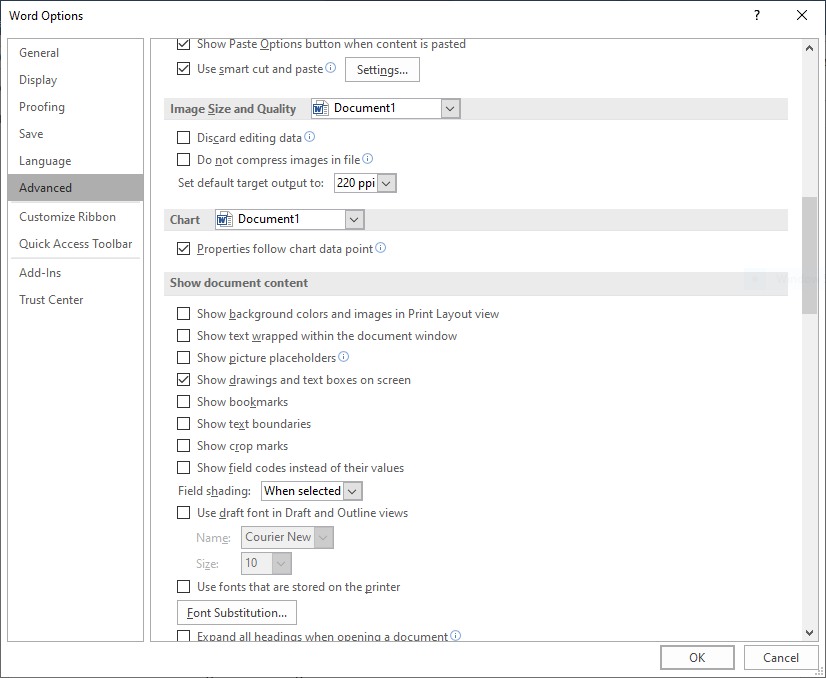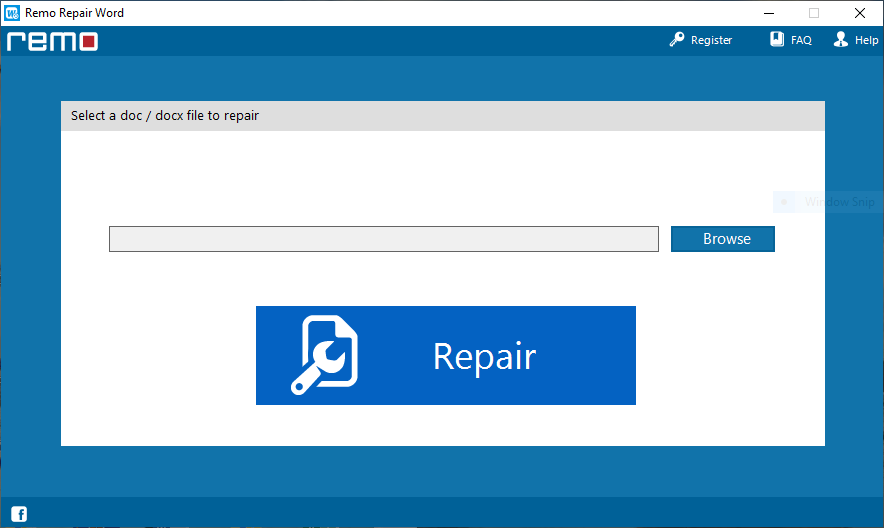Microsoft Word is een bekend grafisch tekstverwerkingsprogramma. Het heeft meerdere functionaliteiten waardoor het een bruikbaar aanvraagformulier is dat door veel bedrijven wordt gebruikt voor een verscheidenheid aan functies, zoals het opslaan van zakelijke memo's, rapporten, statistieken, het schrijven van informele of formele correspondentie en mensen die flyers ontwerpen. Bent u een bevroren Microsoft Word tegengekomen? Verwijderde word bestanden terughalen.
Microsoft Word is echter, net als elke andere toepassing, niet vrij van problemen. Er zijn veel fouten en problemen die uw gebruikerservaring kunnen belemmeren.
Als u door onvoorziene omstandigheden merkt dat uw Word-toepassing vastloopt of niet reageert, leert u in dit artikel hieronder een reeks effectieve oplossingen voor het repareren van Hoe kan u beschadigde Word-documenten repareren?.
Waarom loopt uw Microsoft Word vast?
Hieronder staan de belangrijkste factoren die door meerdere gebruikers zijn gemeld voor het ms-woord bevriezen herstellen
- Onjuiste MS Office-instellingen met betrekking tot Word-toepassing kunnen leiden tot crash/bevriezing van DOC-bestand geopend in Word
- De aanwezigheid van invoegtoepassingen van derden in het Word-programma resulteert meestal in het vastlopen van Word bij het opstarten
- Sometimes any software conflicts in the system while editing any document in the Word tool can affect the application and makes it unresponsive or freeze
- Malware-inbraak onjuiste installatie van Word-programma, aanwezigheid van slechte sectoren op de locatie waar Word-programma en -documenten zijn opgeslagen, abnormale beëindiging van Word, enz. kunnen allemaal leiden tot bevriezing van MS Word-documenten
Hoe te reparieren bevroren MS word-document of Word-document reageert niet?
Om een vastgelopen Word-document te repareren, volgt u de oplossingen die in de onderstaande sectie worden genoemd om het probleem met het vastlopen van woorden moeiteloos aan te pakken.
- Schakel COM-invoegtoepassingen uit
- Fix Frozen Word Doc in de veilige modus
- Verwijderen en opnieuw installeren
- Herstel beschadigde sjabloon of Word-applicatie
Schakel COM-invoegtoepassingen uit
- Hou vol Windows + R toetsen om de toepassing Uitvoeren te openen en typ: winword.exe /a en druk op enter om MS Word te openen zonder plug-ins.
- Klik File> Options > Add-Ins.
- Klik Manageen selecteer COM Add-ins, klik Go om de problematische uit te schakelen, en klik op OK
- Volg de bovenstaande stappen en start Word opnieuw om te controleren of het probleem is opgelost.
Herstel bevriezing van MS Word met behulp van de veilige modus
Volg de onderstaande stappen om het bevriezen van Word moeiteloos te verhelpen of Word bestand reageert niet probleem met veilige modus
- Hou vol Windows + Rtoetsen en typ: word/safe. Druk op Enter om Microsoft Office in de veilige modus te starten.
- Controleer of u de Word-applicatie kunt openen of een nieuw bestand in Word kunt maken. Zo ja, dan is het probleem opgelost. Als dit niet het geval is, gaat u verder met de volgende stappen.
- Open Word, ga naar het Fileoptie in de linkerbovenhoek en selecteer Options. Ga naar Advanced optie
- Na het klikken op Advanced, scrol omlaag naar Documentinhoud weergeven en selecteer Tijdelijke aanduidingen voor afbeeldingen weergeven. Klik OKom de wijzigingen op te slaan.
De Word-toepassing verwijderen en opnieuw installeren
Notitie - Zoek uw seriële sleutel en sla deze op in een tekstdocument.
- Open Control Panel, klik Program and Features, zoek en selecteer vervolgens Microsoft Word.
- Klik Uninstallin het bovenste menu.
- Zodra u klaar bent met het verwijderen
- Installeer opnieuw Microsoft Word
Beschadigde sjabloon of Word-toepassing repareren
Notitie – Sluit de Word-applicatie voor zowel het repareren van de sjabloon- als de Word-applicatie
Voor het repareren van een beschadigd sjabloon
- Druk op Windows + Rom de toepassing Uitvoeren te openen
- Type %appdata%\microsoft\templatesin het zoekvak en druk op de Enter sleutel
- Ga op zoek naardotmbestand en hernoem het als oldNormal.dotm en herlaad Word
Voor het repareren van Word-applicaties
- Open het Configuratiescherm, ga naar Programma's en onderdelen
- Klik met de rechtermuisknop op Microsoft Office-programma en klik op Wijzigen
- Klik op Herstellen om het proces te voltooien
Als alle bovenstaande methoden niet goed voor u hebben gewerkt, zou het mogelijke resultaat een corruptie van het Word-document zijn. Om dit probleem op te lossen, hebt u een betrouwbaar hulpprogramma voor Word-reparatie nodig.Microsoft word document repair
Remo Reparatie Woord is betrouwbare reparatiesoftware die documenten zoals Microsoft Word-documenten moeiteloos kan repareren
De tool is geprogrammeerd met een mechanisme waar het ook moeiteloos in gaat fix WinWord Exe-toepassingsfout binnen een paar klikken
Hoe Repareren Bevroren Word Document?
- Downloaden Remo Repair Wordop uw systeem
- Start de software en Browseom uw corrupte .doc- of .docx-bestand te selecteren
- Klik op de Repairknop om het reparatieproces te starten
- Jij kan Previewhet gerepareerde bestand. Bent u tevreden met de resultaten, dan kunt u de software aanschaffen.
- Eenmaal geactiveerd, Savehet gerepareerde bestand naar een willekeurige locatie